ESP32 S3 UNO Arduino 入门
入门
硬件设置
您需要准备一下内容:
1个ESP32 S3 UNO
1台电脑
1根USB Type-C数据线
提示
有些USB线只能供电,不能传输数据。如果您没有 USB 线或者不知道您的 USB 线是否可以传输数据,可以购买Type-c数据线
软件配置
- 步骤1.根据您的操作系统下载并安装最新版本的Arduino IDE

如果下载缓慢可以在国内Arduino社区下载ArduinoIDE下载地址
步骤 2.启动 Arduino 应用程序
步骤 3.将 ESP32 板包添加到 Arduino IDE
导航到File > Preferences ,然后使用以下 url 填写“Additional Boards Manager URL” :
https://raw.githubusercontent.com/espressif/arduino-esp32/gh-pages/package_esp32_index.json
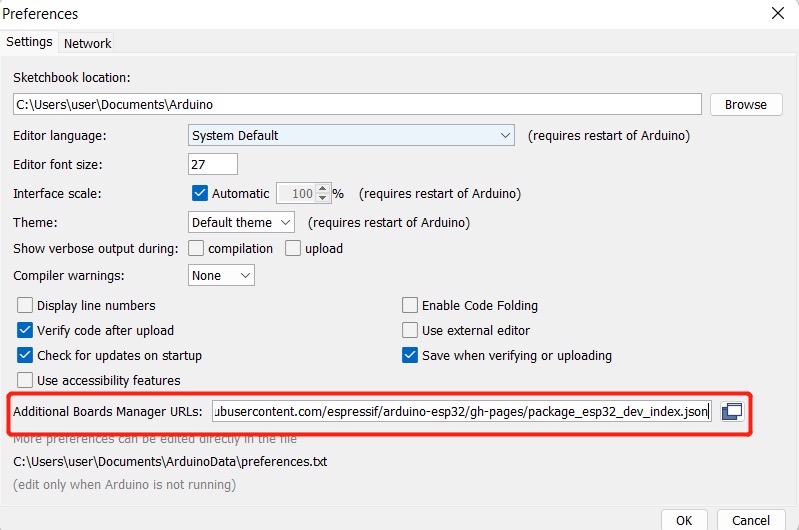
导航到Tools > Board > Boards Manager... ,在搜索框中输入关键字“ esp32 ”,选择最新版本的esp32并安装它。
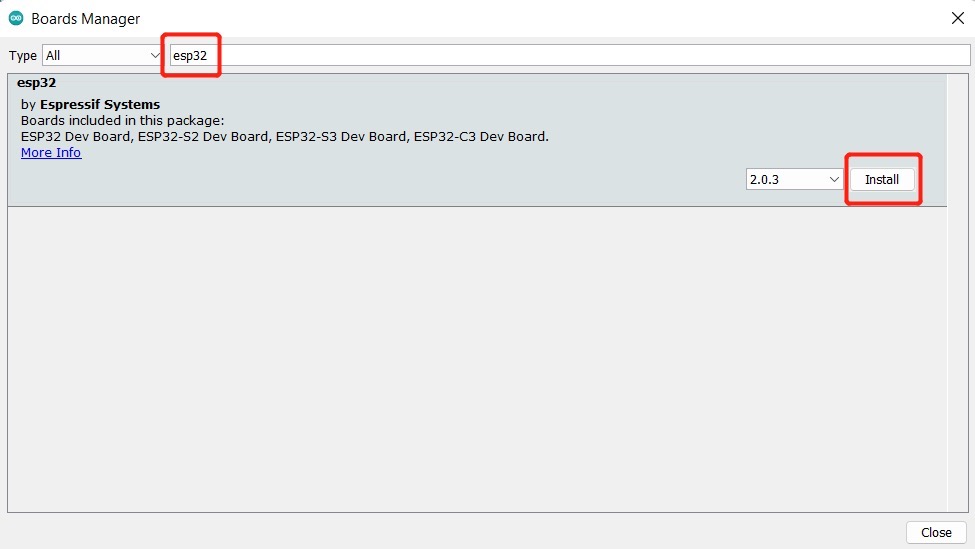
导航到工具 > 开发板 > ESP32并选择“Adafruit Metro ESP32-S3”。
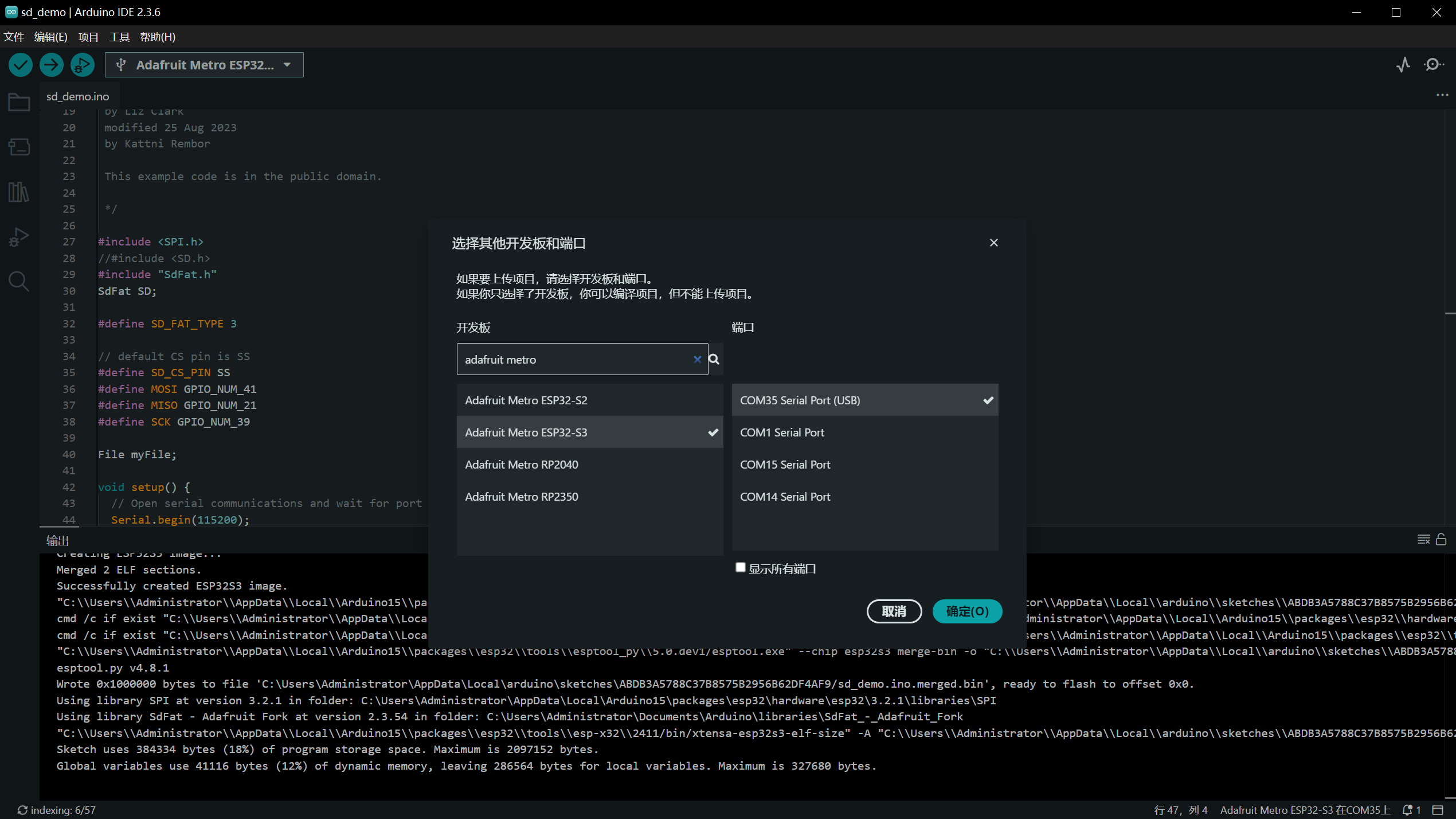
导航到“工具”>“端口”,然后选择所连接的 ESP32 S3 UNO的串口名称。这可能是 COM3 或更高版本(COM1和COM2通常保留用于硬件串行端口)。
Blink LED
从文件菜单中,选择新建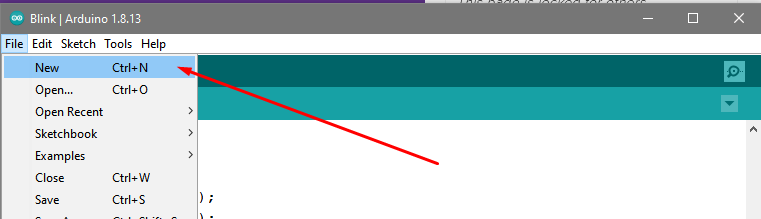
然后在新窗口中,复制并粘贴以下文本
int led = GPIO_NUM_13;
void setup() {
// Some boards work best if we also make a serial connection
Serial.begin(115200);
// set LED to be an output pin
pinMode(led, OUTPUT);
}
void loop() {
// Say hi!
Serial.println("Hello!");
digitalWrite(led, HIGH); // turn the LED on (HIGH is the voltage level)
delay(500); // wait for a half second
digitalWrite(led, LOW); // turn the LED off by making the voltage LOW
delay(500); // wait for a half second
}粘贴完成后,单击“验证”按钮将代码转换为二进制数据以便上传到开发板上。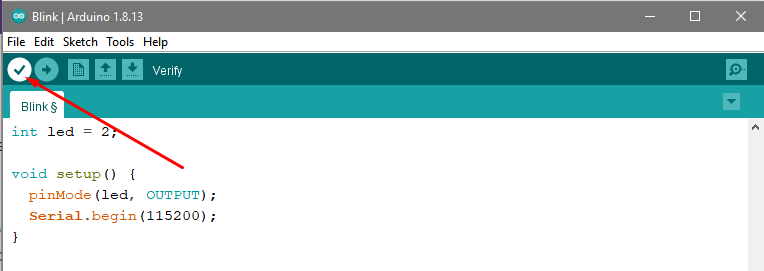
如果编译出现问题,您将在底部窗口中看到红色警告及错误文本,让您知道错误是什么,同时还将突出显示带有错误的行。
编译成功后,您将看到类似这样的白色文本输出,以及消息区域中显示的“编译完成”消息。
代码验证无误后,即可将其上传到开发板。点击“上传”按钮。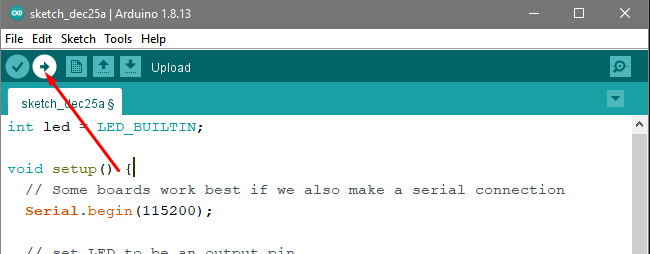
Arduino IDE会再次尝试验证代码以确保无误,随后将尝试连接开发板并上传文件。
以下是开发板成功上传时的过程: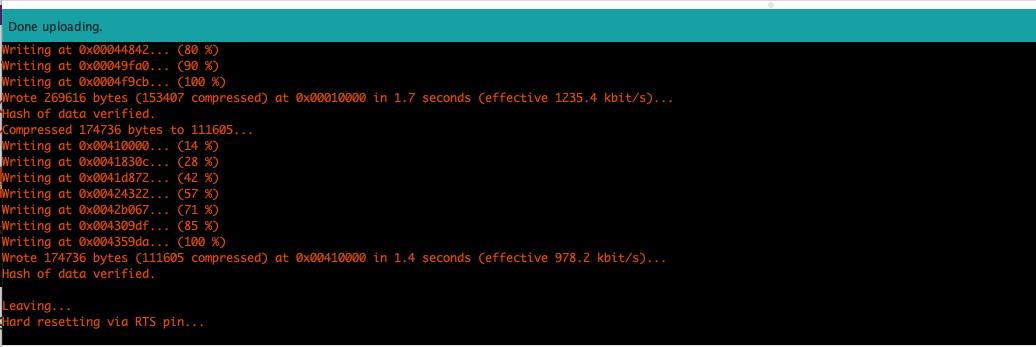
Blink RGB
库安装
推荐使用FastLED库。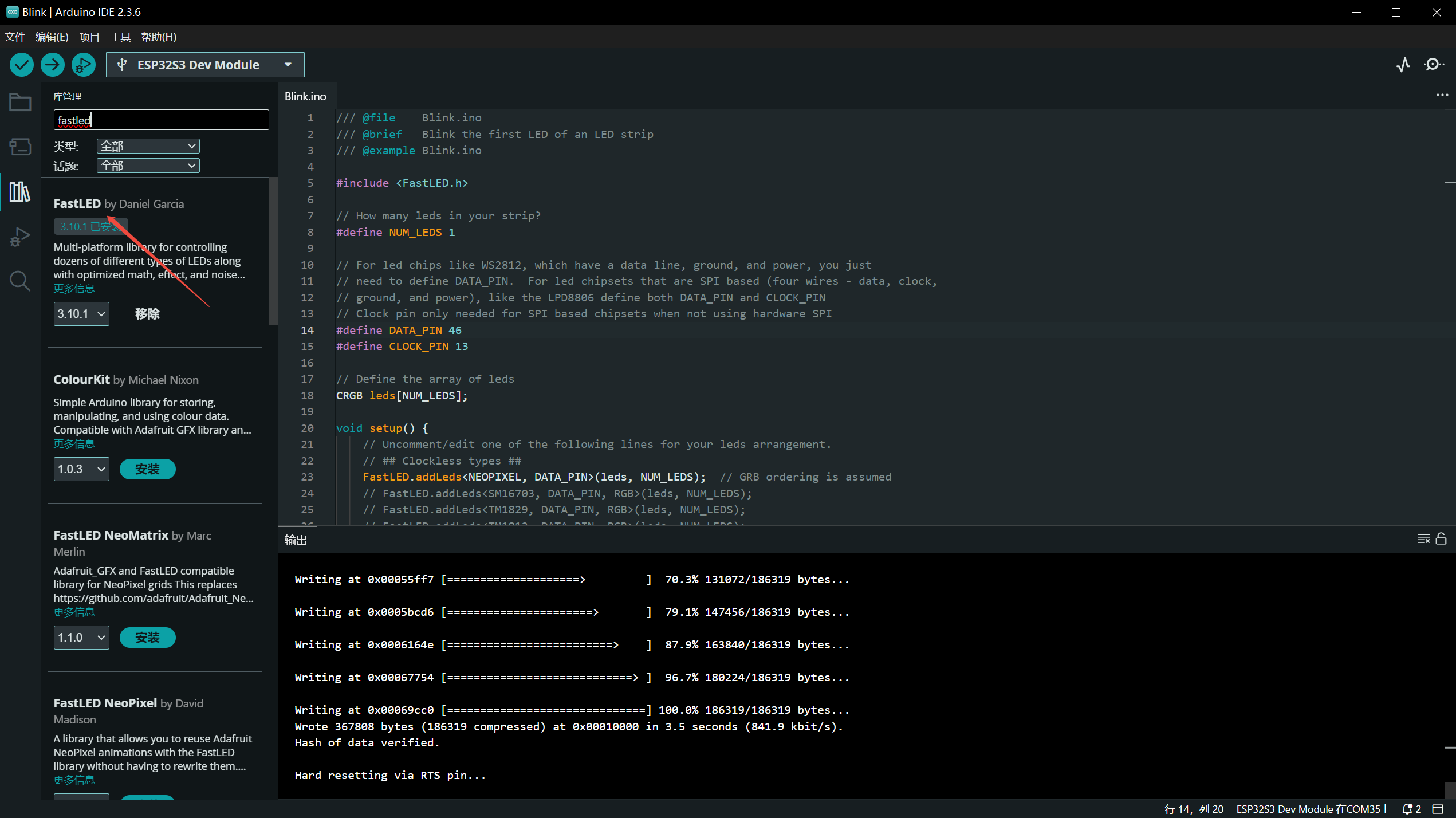
示例代码
#include <FastLED.h>
// How many leds in your strip?
#define NUM_LEDS 1
// For led chips like WS2812, which have a data line, ground, and power, you just
// need to define DATA_PIN.
#define DATA_PIN 46
// Define the array of leds
CRGB leds[NUM_LEDS];
void setup() {
FastLED.addLeds<NEOPIXEL, DATA_PIN>(leds, NUM_LEDS); // GRB ordering is assumed
}
void loop() {
// Turn the LED on, then pause
leds[0] = CRGB::Red;
FastLED.show();
delay(500);
// Now turn the LED off, then pause
leds[0] = CRGB::Black;
FastLED.show();
delay(500);
}疑难解答
Q1 Arduino上无法识别COM口
进入下载模式:方式1:按住BOOT上电。方式2:按住ESP32 S3 UNO的BOOT按键,然后按下RESET按键,松开RESET按键,再松开BOOT按键,此时ESP32 S3 UNO会进入下载模式。(每次连接都需要重新进入下载模式,有时按一遍,端口不稳定会断开,可以通过端口识别声音来判断)
Q2 上传之后程序无法运行
上传成功之后需要按一下Reset按键,才会执行。
Q3 插上电脑不显示COM口,显示 (JTAG/serial debug unit)
显示 JTAG/serial debug unit 解决方案
Q4 Arduino 串口无法打印
需要将工具栏中USB CDC On Boot 设置成Enabled。
更多问题及有趣的应用,请访问论坛 或加入QQ技术交流群:522420541